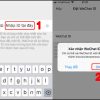Cách lấy mã xác thực Camera Hikvision Wifi trên điện thoại là bước cần thiết và quan trọng trong việc đảm bảo tính bảo mật cho hệ thống giám sát. Không chỉ vậy mà khi tìm lấy được mã xác nhận Camera Hikvision sẽ giúp bạn có quyền truy cập từ xa thông qua điện thoại. Hãy cùng Ngân hàng AZ xem hướng dẫn lấy mã xác thực Camera Hikvision Wifi trên điện thoại đơn giản dưới đây. Cùng xem nào!
Mã xác thực Camera Hikvision Wifi
Camera Hikvision Wifi là một sản phẩm công nghệ tiên tiến trong lĩnh vực an ninh và giám sát. Được phát triển bởi Hikvision, một trong những nhà sản xuất hàng đầu thế giới về giải pháp an ninh và camera giám sát.
Được tích hợp kết nối Wifi, Camera Hikvision Wifi cho phép người dùng dễ dàng giám sát các khu vực quan trọng trong nhà hoặc văn phòng thông qua điện thoại di động. Với khả năng quan sát 24/7 và chất lượng hình ảnh sắc nét. Sản phẩm này đã trở thành lựa chọn ưa thích của nhiều người trong việc bảo vệ tài sản và gia đình.
Mã xác thực Camera Hikvision Wifi là một dãy số hoặc chữ số kết hợp, có thể dài từ 6-10 ký tự, được sử dụng để xác nhận và xác thực quyền truy cập vào Camera Hikvision qua các ứng dụng di động như Hik-Connect. Khi bạn kết nối Camera Hikvision với ứng dụng di động Hik-Connect trên điện thoại thông qua mạng Wifi, Camera sẽ tạo ra mã xác thực và gửi đến ứng dụng trên điện thoại để bạn nhập vào và xác nhận quyền truy cập.
Mã xác thực đóng vai trò như một “chìa khóa” cho phép điện thoại di động được phép kết nối và điều khiển Camera Hikvision. Việc này sẽ giúp bảo vệ thiết bị và dữ liệu quan trọng tránh khỏi sự xâm nhập trái phé. Cũng như đảm bảo rằng chỉ có người dùng có quyền truy cập mới có thể giám sát và quản lý camera.
Lấy mã xác thực Camera Hikvision Wifi để làm gì?
Việc lấy mã xác thực là một bước quan trọng trong quá trình thiết lập và kết nối Camera Hikvision với ứng dụng di động để giám sát và quản lý từ xa. Sau khi lấy mã xác thực, bạn có thể thực hiện các hoạt động sau:
+ Giám sát Camera từ xa: Bằng cách sử dụng mã xác thực, bạn có thể kết nối vào Camera Hikvision từ bất kỳ đâu thông qua ứng dụng di động Hik-Connect. Điều này cho phép bạn xem hình ảnh và video trực tiếp từ Camera và giám sát những gì đang xảy ra trong khu vực giám sát.
+ Quản lý Camera Hikvision: Mã xác thực cho phép bạn quản lý các cài đặt và chức năng của Camera Hikvision từ xa. Bạn có thể điều chỉnh các cài đặt về hình ảnh, âm thanh, lưu trữ, chế độ giám sát, và nhiều tùy chọn khác thông qua ứng dụng di động.

+ Nhận cảnh báo và thông báo: Mã xác thực giúp thiết lập các cảnh báo và thông báo khi có sự kiện quan trọng xảy ra. Bạn có thể nhận thông báo qua điện thoại di động khi Camera phát hiện chuyển động, âm thanh hoặc các sự kiện quan trọng khác.
+ Đảm bảo tính bảo mật: Mã xác thực đảm bảo rằng chỉ những người được ủy quyền mới có thể kết nối và điều khiển Camera Hikvision. Ngăn chặn truy cập trái phép và đảm bảo rằng hệ thống giám sát của bạn luôn an toàn và bảo mật.
+ Thêm camera thứ 2 trên điện thoại: Giúp bạn có thể dễ dàng thêm camera khác vào điện thoại, đảm bảo an toàn bảo mật.
Cách chuẩn bị khi lấy mã xác thực Camera Hikvision Wifi
Xác định phiên bản phần mềm Hik-Connect
Trước khi bắt đầu quá trình lấy mã xác thực, bạn cần xác định phiên bản phần mềm Hik-Connect đang sử dụng trên điện thoại. Đảm bảo rằng bạn đang dùng phiên bản phù hợp với Camera Hikvision Wifi và sẽ tránh gặp các vấn đề không cần thiết trong quá trình kết nối.
Nếu bạn đã cài đặt Hik-Connect trên điện thoại, hãy kiểm tra cửa hàng ứng dụng trên thiết bị. Để xem có bản cập nhật mới nào không hoặc truy cập vào trang web chính thức của Hikvision để tải về phiên bản mới nhất.
Đảm bảo Camera Hikvision đã được kết nối với mạng Wifi
Trước khi lấy mã xác thực, đảm bảo rằng Camera Hikvision đã được kết nối thành công với mạng Wifi của bạn. Camera và điện thoại di động đều cùng một mạng. Từ đó bạn có thể điều khiển và giám sát Camera một cách hiệu quả qua ứng dụng Hik-Connect. Hãy kiểm tra lại các bước kết nối Wifi trên Camera theo hướng dẫn của nhà sản xuất để đảm bảo mọi thứ hoạt động ổn định.
Kiểm tra kết nối Internet trên điện thoại
Để lấy mã xác thực từ Camera Hikvision, điện thoại di động của bạn cần được kết nối với Internet. Vui lòng kiểm tra kết nối mạng của điện thoại, có thể là kết nối Wifi hoặc 3G/4G. Để đảm bảo ứng dụng Hik-Connect có thể gửi và nhận dữ liệu từ Camera một cách liên tục.
Nếu bạn sử dụng kết nối Wifi, hãy đảm bảo rằng bạn đang ở trong phạm vi sóng Wifi và tín hiệu mạng ổn định. Nếu bạn sử dụng kết nối 3G/4G, hãy kiểm tra dung lượng mạng để tránh việc mất kết nối khi lấy mã xác thực. Khi bạn đã xác định phiên bản phần mềm Hik-Connect, đảm bảo Camera Hikvision đã được kết nối với mạng Wifi và kiểm tra kết nối Internet trên điện thoại. Bạn đã sẵn sàng để tiến hành quá trình lấy mã xác thực.
Cách lấy mã xác thực Camera Hikvision Wifi trên điện thoại
Bước 1: Tải và cài đặt ứng dụng Hik-Connect trên điện thoại
- Mở cửa hàng ứng dụng trên điện thoại của bạn (Google Play Store cho Android hoặc App Store cho iOS).
- Tìm kiếm “Hik-Connect” trong hộp tìm kiếm.
- Chọn ứng dụng Hik-Connect từ kết quả tìm kiếm và bấm vào nút “Tải xuống” hoặc “Cài đặt” để tải và cài đặt ứng dụng lên điện thoại.
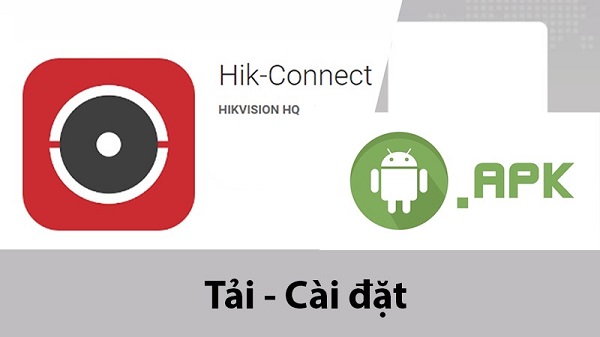
Bước 2: Đăng nhập hoặc đăng ký tài khoản Hik-Connect
- Mở ứng dụng Hik-Connect sau khi đã cài đặt thành công.
- Nếu bạn đã có tài khoản Hik-Connect, nhập thông tin đăng nhập của bạn và bấm “Đăng nhập”. Nếu không, chọn “Đăng ký” để tạo một tài khoản mới.
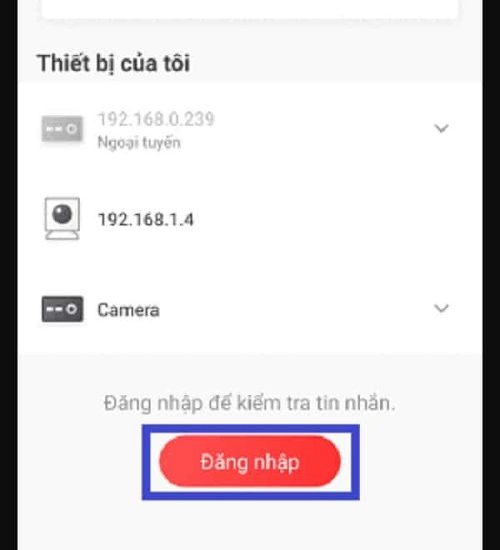
Bước 3: Thêm thiết bị (Camera Hikvision) vào tài khoản Hik-Connect
- Sau khi đăng nhập thành công vào tài khoản Hik-Connect, chọn biểu tượng “Thêm thiết bị” (+) hoặc “Thêm” (Android) để bắt đầu quá trình thêm Camera Hikvision vào tài khoản.
- Chọn “Thêm thiết bị mới”.
- Chọn “Quét mã QR” hoặc “Nhập số seri” để thêm Camera Hikvision vào tài khoản.
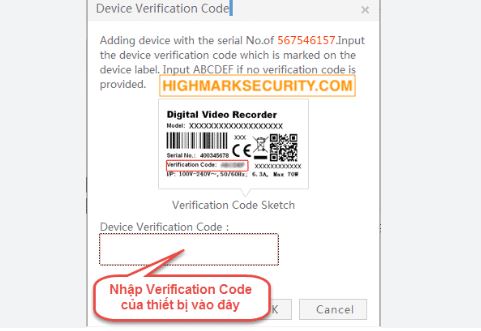
Bước 4: Yêu cầu mã xác thực từ Camera Hikvision
- Sau khi quét mã QR hoặc nhập số seri Camera Hikvision, ứng dụng Hik-Connect sẽ yêu cầu bạn xác nhận thông tin thiết bị.
- Camera Hikvision sẽ tự động gửi yêu cầu mã xác thực đến ứng dụng Hik-Connect trên điện thoại.
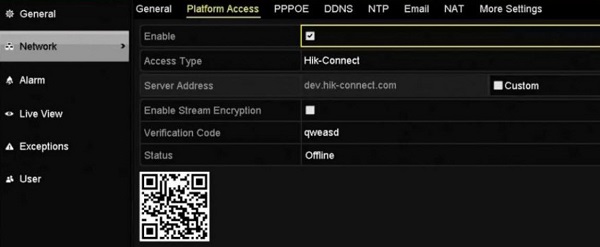
Bước 5: Nhập mã xác thực và hoàn tất quá trình lấy mã xác thực
- Trong ứng dụng Hik-Connect, bạn sẽ nhận được thông báo với mã xác thực từ Camera Hikvision.
- Sao chép mã xác thực hoặc điền nó vào ô tương ứng trong ứng dụng Hik-Connect để hoàn tất quá trình lấy mã xác thực.
- Sau khi nhập mã xác thực thành công, Camera Hikvision đã được thêm vào tài khoản Hik-Connect của bạn và sẵn sàng để giám sát và quản lý từ xa.
Tìm mã xác thực đầu ghi Hikvision
Bước 1: Mở trình duyệt web và truy cập vào đầu ghi Hikvision
- Mở trình duyệt web (Chrome, Firefox, hoặc Edge) trên máy tính hoặc điện thoại và nhập địa chỉ IP của đầu ghi Hikvision vào thanh địa chỉ. Địa chỉ IP thường được cung cấp sẵn hoặc có thể xem trong hướng dẫn của đầu ghi.
Bước 2: Đăng nhập vào đầu ghi Hikvision
- Sau khi truy cập vào địa chỉ IP của đầu ghi Hikvision, hệ thống sẽ yêu cầu bạn đăng nhập. Nhập tên người dùng và mật khẩu quản trị của đầu ghi.
- Nếu bạn chưa đổi mật khẩu mặc định, thông tin đăng nhập thường là “admin” cho tên người dùng và “12345” hoặc “admin” cho mật khẩu.
Bước 3: Tìm mã xác thực trong cài đặt
- Sau khi đăng nhập thành công, truy cập vào cài đặt của đầu ghi. Tùy theo phiên bản phần mềm của đầu ghi, bạn có thể tìm mã xác thực trong mục “Bảo mật” hoặc “Cài đặt hệ thống”.
- Trong mục bảo mật hoặc cài đặt hệ thống, tìm và chọn “Mã xác thực” hoặc “Authentication Code”.
- Hệ thống sẽ hiển thị mã xác thực hiện tại. Mã xác thực thường là một dãy số hoặc chữ số kết hợp, có thể dài từ 6-10 ký tự. Lưu ý mã này để sử dụng sau này.
Bước 4: Lưu trữ mã xác thực và cập nhật khi cần thiết
- Sau khi tìm thấy mã xác thực, lưu trữ nó một cách an toàn. Mã xác thực này sẽ được sử dụng để xác nhận quyền truy cập vào đầu ghi Hikvision từ các ứng dụng di động hoặc phần mềm giám sát từ xa.
- Khi bạn cần sử dụng mã xác thực để thêm đầu ghi vào ứng dụng di động Hik-Connect hoặc phần mềm giám sát từ xa, hãy đảm bảo cập nhật mã mới nhất từ cài đặt của đầu ghi (nếu có thay đổi) và nhập mã đó vào ứng dụng di động hoặc phần mềm để xác thực quyền truy cập.
Làm gì nhập mã xác thực Camera Hikvision Wifi không thành công?
Nếu bạn gặp sự cố khi nhập mã xác thực, hãy lưu ý các điểm sau:
+ Yêu cầu mã xác thực mới: Trong ứng dụng Hik-Connect, chọn thiết bị Camera Hikvision cần xác thực và yêu cầu gửi mã xác thực mới. Camera sẽ gửi mã mới đến điện thoại di động của bạn để bạn có thể nhập lại.
+ Kiểm tra lại kết nối mạng: Đảm bảo rằng cả điện thoại di động và Camera Hikvision đều có kết nối Internet ổn định thông qua Wifi hoặc 3G/4G.
+ Kiểm tra lại mã xác thực: Chắc chắn rằng bạn đã nhập mã xác thực chính xác từ thông báo của Camera Hikvision. Hãy chú ý không nhầm lẫn các ký tự hoặc số trong quá trình nhập.
+ Thử lại sau một thời gian: Nếu mã xác thực không thành công trong lần đầu tiên, bạn có thể thử lại sau một khoảng thời gian ngắn. Đôi khi, việc gửi và nhận mã xác thực có thể mất một số thời gian tùy thuộc vào tốc độ mạng và lưu lượng dữ liệu.
Câu hỏi thường gặp về: mã xác thực Camera Hikvision Wifi
Có những loại mã xác thực nào cho Camera Hikvision Wifi?
Một số loại mã xác thực thường gặp cho Camera Hikvision Wifi bao gồm: mã QR (quét mã qua ứng dụng điện thoại), mã PIN (nhập một mã số), mã OTP (mã xác thực một lần, thường được gửi đến điện thoại di động qua tin nhắn văn bản hoặc ứng dụng OTP), và mã thông báo (thông qua email hoặc ứng dụng di động).
Mã xác thực Camera Hikvision Wifi có hiệu lực bao lâu?
Thời gian hiệu lực của mã xác thực Camera Hikvision Wifi thường là tương đối ngắn, thường chỉ trong vài phút đến vài giờ. Sau khi thời gian hiệu lực của mã xác thực hết hạn, bạn cần yêu cầu mã mới từ Camera Hikvision để tiếp tục sử dụng ứng dụng di động và giám sát Camera Hikvision từ xa.
Tại sao không nhận được mã xác thực Camera Hikvision Wifi ?
Không nhận được mã xác thực Camera Hikvision Wifi có thể do một số nguyên nhân sau đây:
- Lỗi mạng internet
- Thiết bị chưa được kích hoạt thông báo
- Nhập sai số điện thoại
- Không có mã xác thực từ camera
- Lỗi hệ thống của ứng dụng…
Hy vọng với thông tin giúp bạn có được cách lấy mã xác thực Camera Hikvision Wifi trên điện thoại nhanh nhất. Hãy áp dụng các bước lấy mã xác thực trên điện thoại một cách chính xác và đảm bảo sự an toàn và hiệu quả trong việc quản lý Camera Hikvision Wifi của bạn.